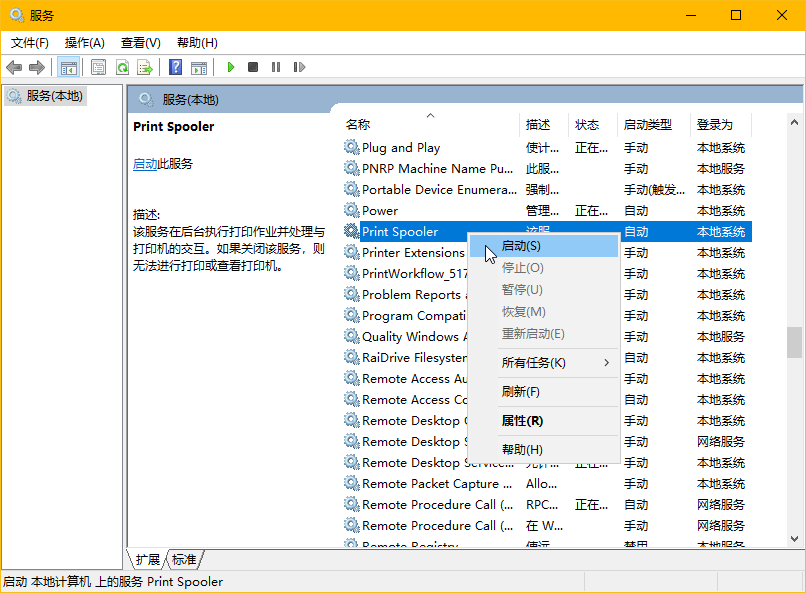打印机Print spooler服务总是自动关闭解决方法
打印机Print spooler服务总是自动关闭解决步骤如下:
1.按Win+R键,打开运行,输入services.msc,点击确定。
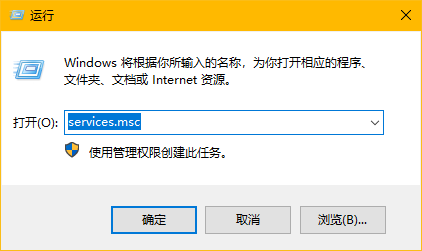
2.在服务窗口中,在右侧找到Print Spooler,右击选择“停止”。
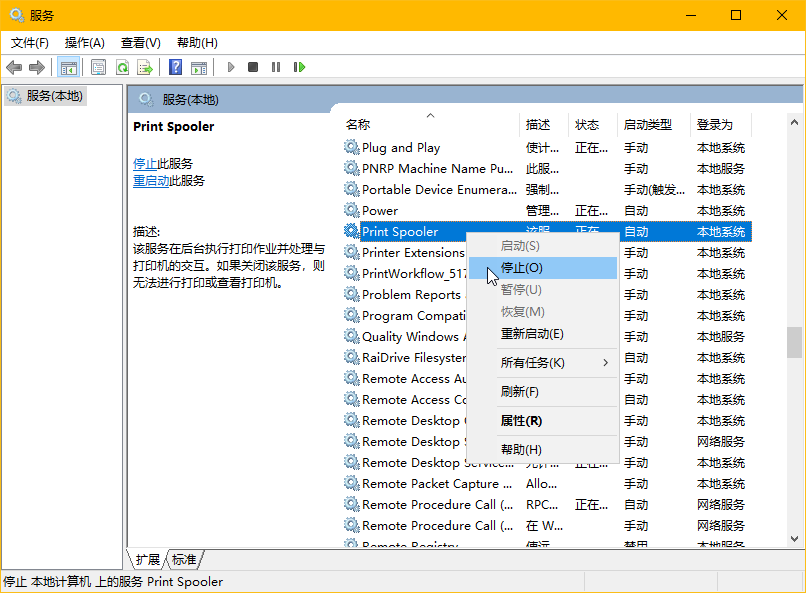
3.进入路径C:\Windows\System32\spool\PRINTERS,删除里面所有文件。
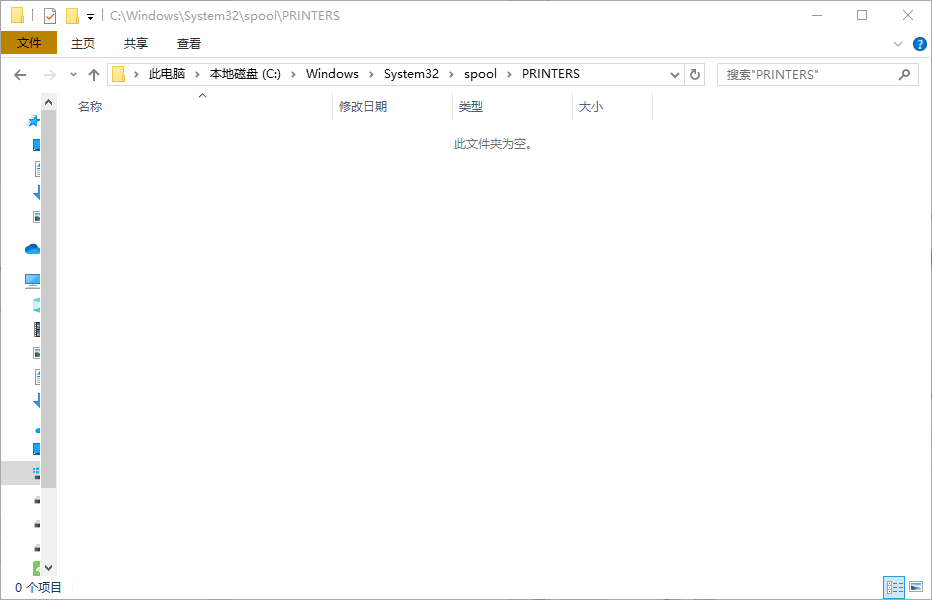
4.最后重新启动Print Spooler服务。
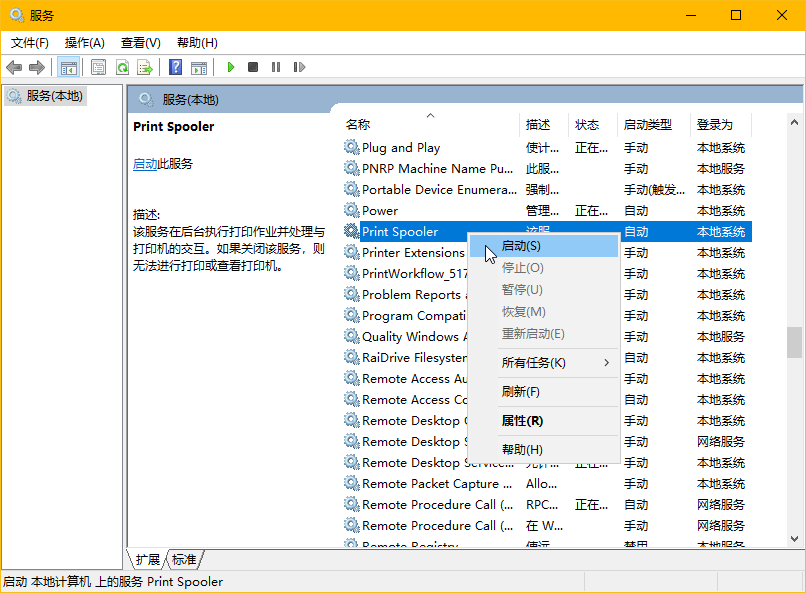
打印机Print spooler服务总是自动关闭解决步骤如下:
1.按Win+R键,打开运行,输入services.msc,点击确定。
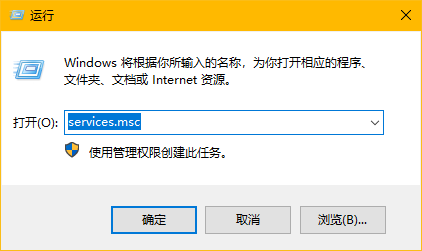
2.在服务窗口中,在右侧找到Print Spooler,右击选择“停止”。
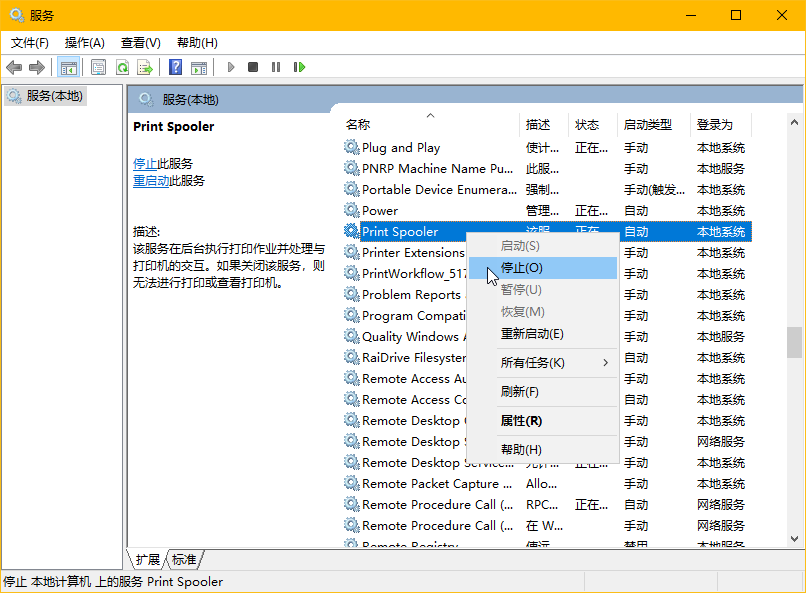
3.进入路径C:\Windows\System32\spool\PRINTERS,删除里面所有文件。
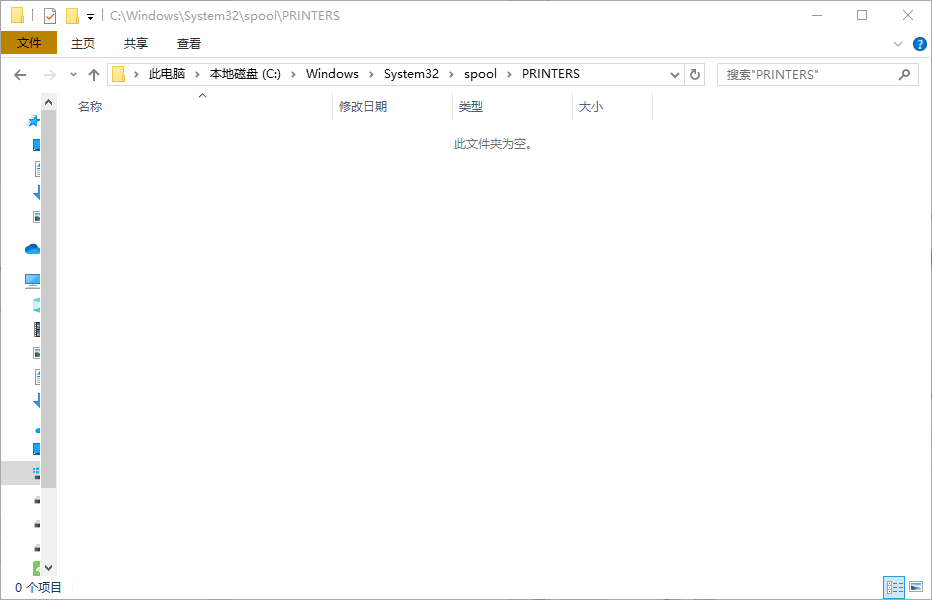
4.最后重新启动Print Spooler服务。